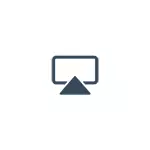
U ovom priručniku - načini za prenos slike sa iPhonea na računar (koji su takođe pogodni za iPad). Nažalost, nijedna funkcija ne podrazumijeva upravljanje iOS uređajem na ekranu: takva funkcionalnost ne pruža Apple u sigurnosne svrhe. Pogledajte takođe: Kako prenijeti sliku iz Androida na računar Windows 10.
- Prijenos slike sa iPhoneom na Windows 10, 8.1 i Windows 7
- 5Kplayer.
- LetsView.
- ApowerMirror.
- Lonelyscreen Airplay prijemnik
- Ogledalo360.
- Emitovanje slike sa iPhoneom na Mac OS-u
- Zaštita pomoću QuickTime igrača
- Programi koji omogućavaju prikaz iPhone slike na Mac-u
Kako prikazati iPhone sliku na Windows računaru
Ne postoje ugrađeni alati za prijenos sa iPhonea pomoću AirPlay-a putem Wi-Fi-ja, ali to se može implementirati koristeći uvjetno besplatne programe o kojima će govoriti. Da biste ih koristili, oba uređaja moraju biti povezana na jednu bežičnu mrežu. U slučaju da se problemi pojave kada su povezani, pokušajte onemogućiti vatrozid na računaru.5Kplayer.
5Kplayer je potpuno besplatan program koji vam omogućuje da emitujete sa iPhonea na računar, kao i snimanje videa sa ekrana (i istovremeno i radite kao medijski uređaj).
- Preuzmite 5Kplayer sa službene stranice https://www.5kplayer.com/5kplayer-download-windows.htm i instalirajte program na računar.
- Prilikom zahtjeva za pristup mrežama iz Windows zaštitnog zida, dajte takvu dozvolu.
- Tokom prvog pokretanja, program će vas zamoliti da se registrirate: Nije potrebno to učiniti, dovoljno je da se odrekne registracije (donji gumb u prozoru).
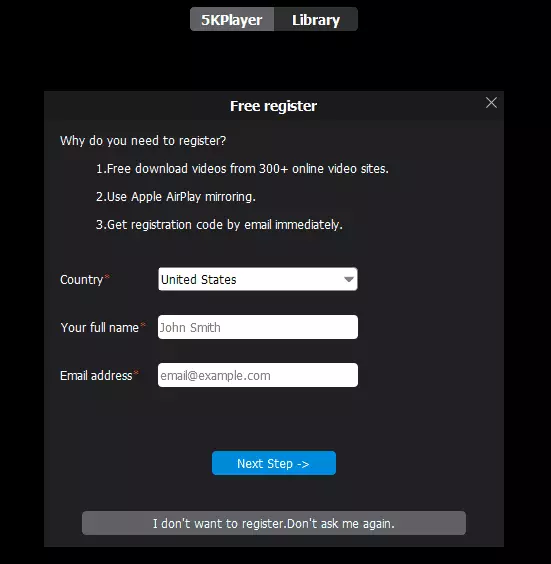
- Na vašem iPhoneu ili iPadu otvorite kontrolu (prevucite prstom s donje ivice ekrana) i odaberite "Ponovite ekran".
- Na listi odaberite 5Kplayer.
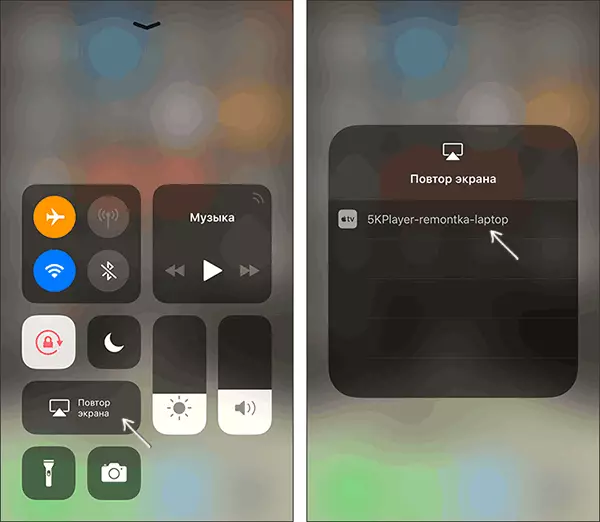
Nakon povezivanja veze vašeg IOS ekrana, uređaj će se odraziti na ekranu računara - možete koristiti i ako je potrebno i snimite video sa zvukom.
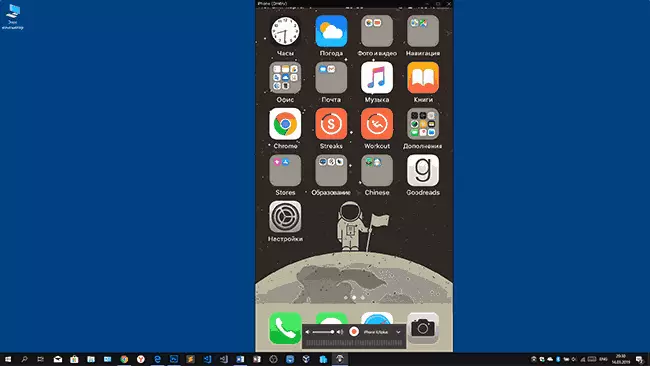
LetsView.
LetsView je potpuno besplatan program koji olakšava prikaz ekrana iPhone aviona na računaru ili laptopu s Windows i Mac OS-om. Postoji jednostavan video zapis sa ekrana i drugih dodatnih funkcija.
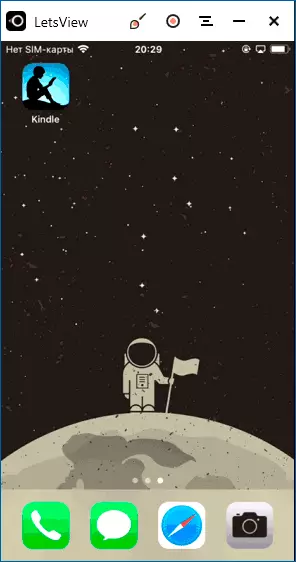
Detaljan pregled uslužnog programa je izlaz iPhone i Android ekrana na računar sa mogućnošću pisanja na LetSview.
ApowerMirror.
ApowerMirror također vam omogućuje upotrebu funkcija besplatno (ali postoji i plaćena verzija sa proširenom funkcionalnošću). Nakon preuzimanja, instaliranje programa i registrirajte besplatni račun, jednostavno odaberite karticu "iOS", a vidjet ćete sve što trebate: otvorite stavku za upravljanje iPhoneom i prikažite sliku na računaru.
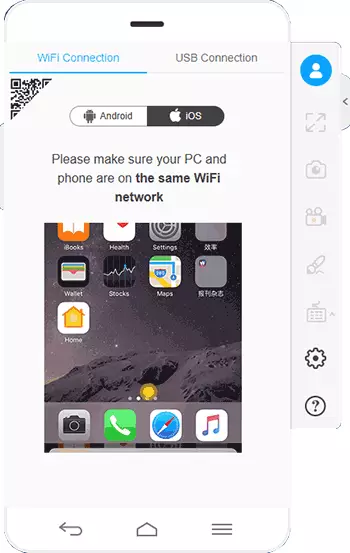
Sve funkcionira u redu i brzo, ali ako želite, možete snimiti ekran telefona ili kreirati snimke zaslona odmah na računaru. Preuzmi ApowerMirror dostupan je na službenoj web stranici https://www.apoweersersoft.com/phone-mirror
Lonelyscreen Airplay prijemnik
Lonelyscreen Airplay prijemnik je vrlo jednostavan program koji ispunjava njegovu funkciju: primanje slika sa iPhonea i iPad putem aviona (ugrađena emitovana tehnologija u iOS-u).
- Instalirajte LonelyScreen sa službene stranice https://www.lonelyscreen.com/download.html i pokrenite program.
- U kontrolnoj tački na iPhoneu (otvara se gestom prema donjim ivicama ekrana) kliknite na stavku "Ponovite ekran".
- Na listi dostupnih uređaja za prijenos, vidjet ćete Lonelyscreen, kliknite na njega.
- Nakon povezivanja iPhone ekrana će se odraziti na računaru u prozoru programa.
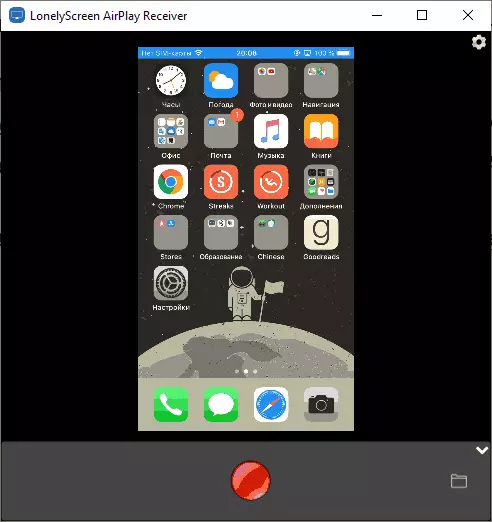
Neke dodatne akcije nisu potrebne, osim da obratite pažnju na to da program ima funkciju pisanja iPhone ekrana (za to kliknite strelicu u donjem desnom uglu).
Donedavno je program bio besplatan, sada, nažalost, traži da nabavi licencu, ali neko vrijeme djeluje bez njega. Zanimljivo je da još uvijek postoji besplatna verzija LonelyScreen-a na mom računaru (nije ažurirana vremenom instalacije) i funkcionira dobro.
Ogledalo360.
Zrcaring360 je plaćeni program za primanje emitiranja AirPlay-a iz IOS uređaja i sa drugih računara ili pametnih telefona. Možete iskoristiti 7-dnevnu besplatnu verziju za isprobavanje njenih mogućnosti.- Preuzmite zrcaljenje360 sa službene stranice https://www.mirroring360.com/
- Nakon instaliranja programa, kliknite Zatražite besplatno probno, unesite e-poštu i željenu lozinku, a zatim pritisnite Aktivirajte.
- Nije potrebno učiniti ništa u pokretanju programa: Dovoljno je pokrenuti emitiranje, uključivanje funkcije "Ponovite ekran" na vašem iPhoneu (na popisu odaberite uređaj nazvan vaš računar), kao u prethodnim takvim komunalnim uslugama .
Iz zanimljivih karakteristika programa - emitovanje slika sa računara na Internetu: Nakon pritiska na tipku Start Dijeljenje u glavnom prozoru Zrcaring360, dobit ćete vezu tako što ćete i dalje vidjeti vaš ekran.
Prijenos slike sa iPhoneom i iPadom na Mac OS-u
Ako imate MAC računar, a zatim za emitovanje slika s iPhonea možete koristiti i ugrađeni sistemski alati ako poslužite kao kablovski priključak i aplikacije trećih strana, ako trebate povezati putem Wi-Fi-ja.
IOS izlaz slike na Mac-u u QuickTime playeru
Omogućite QuickTime Player za emitiranje iPhone ekrana na Mac i, ako je potrebno, evidentira sadržaj, moguće s ovom metodom:
- Priključite iPhone kabel na svoj Mac, kada se pojavite zahtjev da li trebate vjerovati računaru - potvrdite povjerenje.
- Pokrenite QuickTime Player u Mac OS-u (kroz "programe" mapu ili pretražite u statusnoj traci na vrhu desne strane). U meniju QuickTime Player odaberite "Datoteka" - "Novi video".
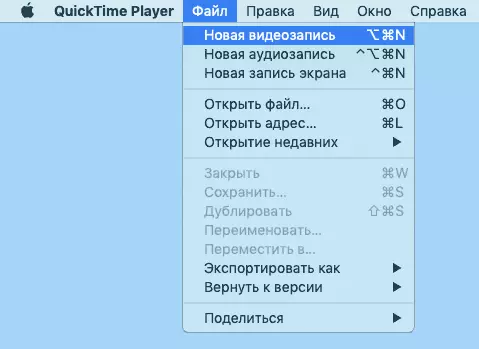
- U prozoru koji se otvori kliknite na strelicu pored gumba za snimanje i u točku kamere, navedite iPhone.
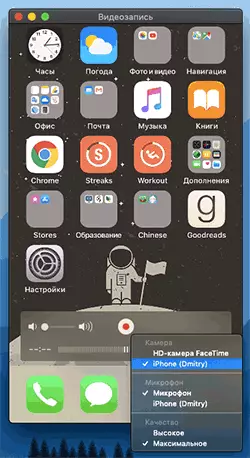
Odmah nakon toga, njegov ekran će se odraziti na radnoj površini Mac OS-a. Ako trebate napisati video, moguće je odrediti kvalitetu snimanja, izvor za snimanje zvuka.
Programi kako bi se prikazivao iPhone ekran na Mac OS-u
Gotovo svi programi koji su opisani u sudjelovanju Windows također podržavaju Mac OS, možete koristiti 5Kplayer, zrcaljenje360, apowerMirror, Lonelyscreen i druge komunalije, a proces se neće razlikovati od već izloženih.
Da ne bismo napustili ovaj dio recenzije prazan, ponudit ću još jedan odličan program koji, nažalost, samo 7 dana radi besplatno, a istovremeno prikazuje vaš znak na dnu ekrana. Međutim, to košta kao jedna od najboljih rješenja za prenos slike sa ekrana i video zapisa.
- Preuzmi reflektor 3 za Mac OS (postoji verzija i za Windows) sa službene stranice https://www.irsquirrels.com/reflector/download
- Nakon pokretanja programa, možete učiniti ništa, ali možete istražiti postavke pomoću ikone u statusnoj traci.
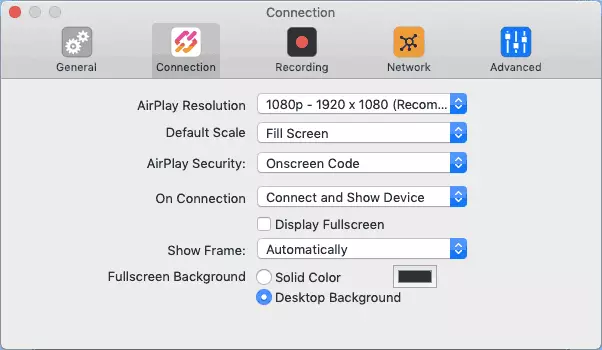
- Na vašem iPhoneu otvorite kontrolu i uključite ekran. Odaberite uređaj nazvan vaš Mac računar.
- Kod će se pojaviti na ekranu Mac OS, unesite ga na iPhone.
- Odmah nakon toga, počet će prijenos slike s iPhone ekrana na ekranu računara ili zaslon MAC laptop.
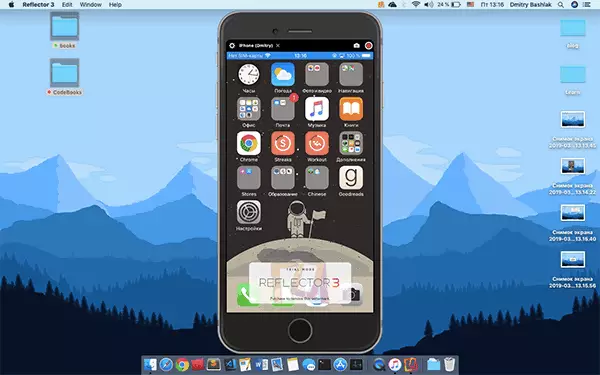
Ovo će završiti. U stvari, ovo nije sve ova vrsta programa, ali pokušao sam odabrati najbolje od njih, uključujući besplatno, nadam se vašim zadacima da će biti dovoljni.
